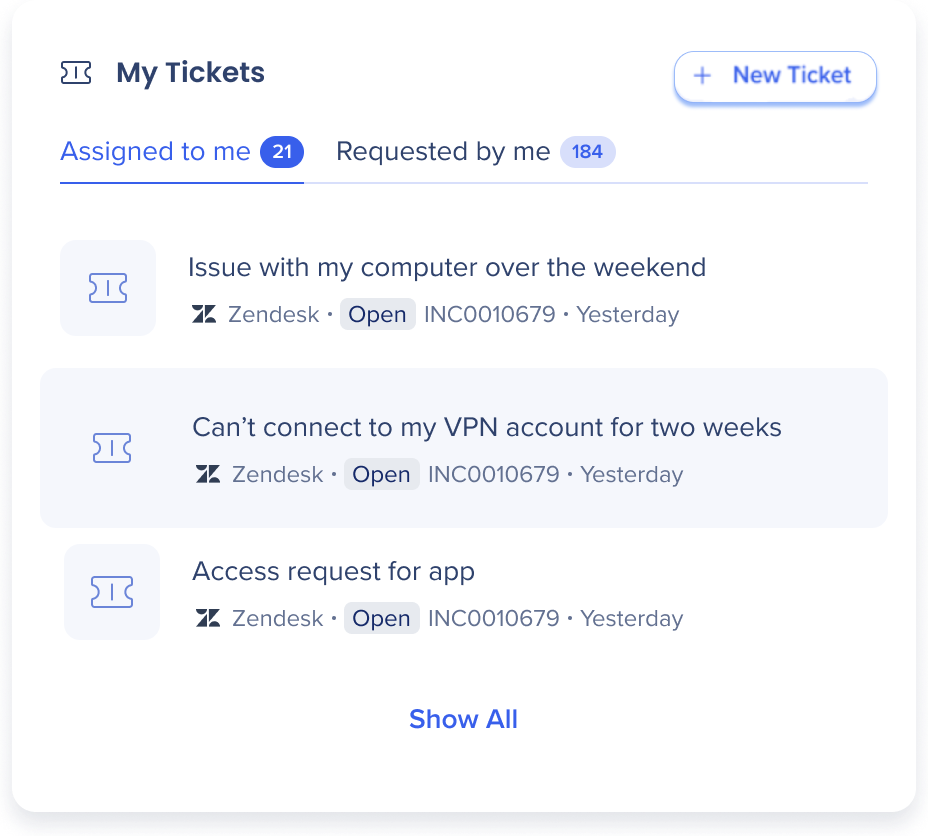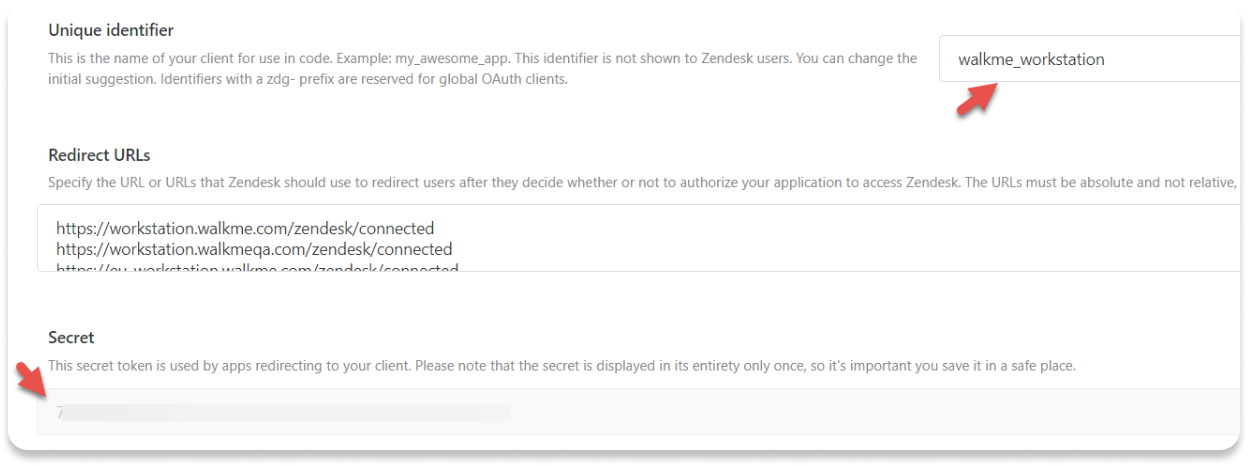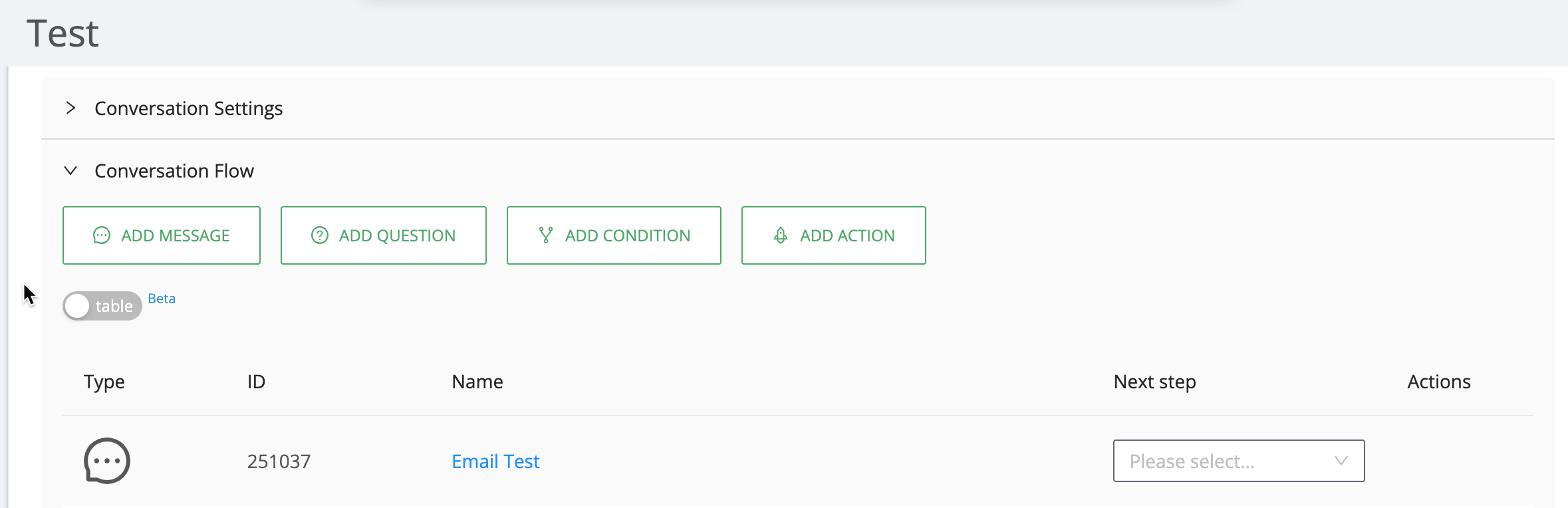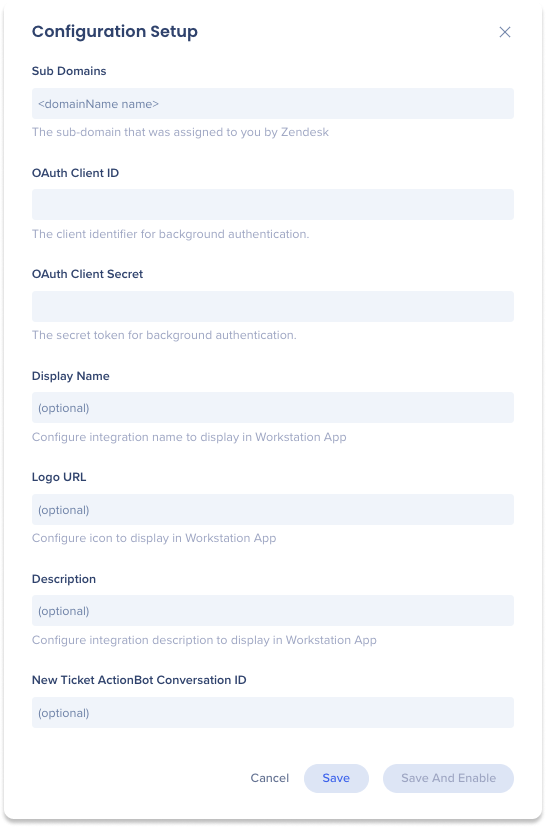Breve descripción general
La integración de WalkMe Menu con Zendesk permite a los usuarios navegar de manera eficiente por sus tickets de soporte y acceder a recursos de la base de conocimientos. WalkMe Menu simplifica la gestión de tickets y mejora la experiencia de soporte con la capacidad de buscar tickets y artículos relevantes de KB
Además, el widget de la página de inicio proporciona una vista consolidada de los tickets asignados y solicitados, lo que garantiza un seguimiento y una priorización sin esfuerzo.
Requiere configuración del administrador
Zendesk requiere la configuración del administrador en la consola de WalkMe antes de que se pueda añadir al menú de escritorio. Si no ves Zendesk o las otras funciones como una opción en tu menú de escritorio, habla con el administrador de WalkMe de tu organización.
Descripción general de la seguridad
Lee más sobre la seguridad de la integración del menú y la búsqueda empresarial del menú.
Descubrir Workstation
Integrar el menú de escritorio con Zendesk te permite:
- Busca tickets según el ID del ticket.
- Busca artículos de la base de conocimientos según el texto en su título y descripción.
- Consulta y accede a tus tickets abiertos desde el widget de la pantalla de inicio.
- Crea nuevos tickets
El widget de la página de inicio muestra los tickets que te han sido asignados o que has solicitado. Haz clic en Mostrar todo para ver todos los tickets.
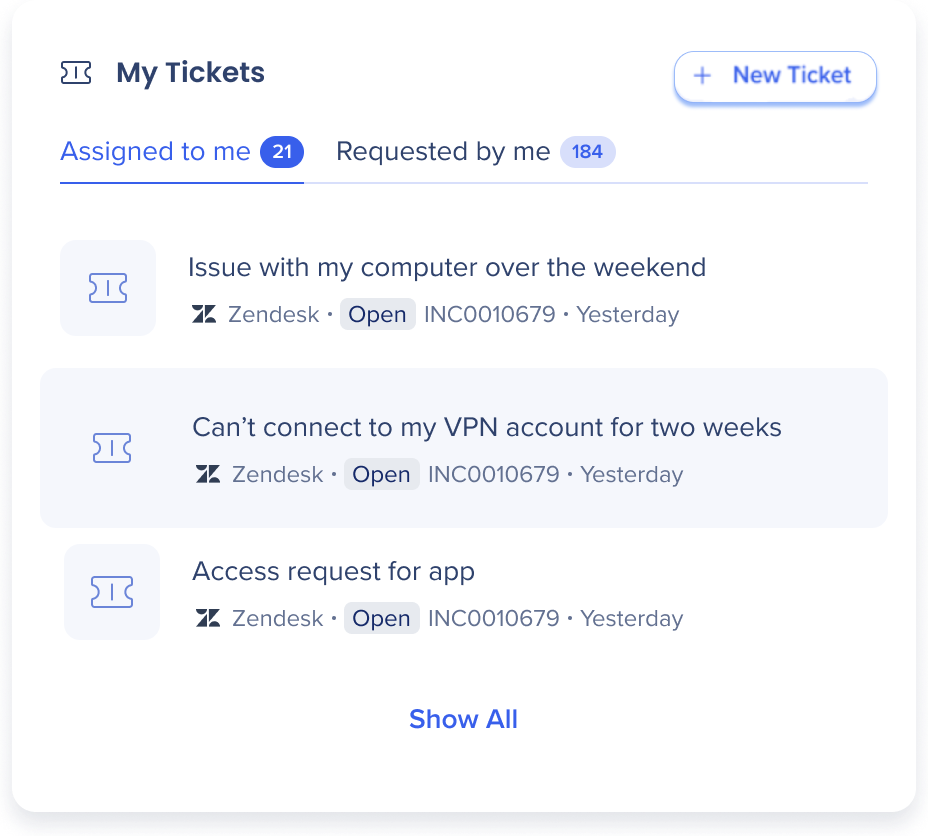
- El widget muestra un máximo de 3 tickets.
- Los tickets se ordenan por fecha y hora de creación (el ticket más antiguo es la parte superior).
- Al hacer clic en el ticket, se abre el ticket real en Zendesk.
- Al hacer clic en el botón Nuevo ticket, te redirigirá a la conversación con ActionBot que te ayudará a crear un nuevo ticket
Lee más sobre los widgets de la página de inicio y la gestión de widgets.
Configuración de administrador
La integración de Zendesk se configura mediante una clave de API por el administrador de la organización en la consola. Una vez que se haya configurado y activado, se añadirá automáticamente al menú de escritorio en ese sistema.
Paso 1: crea un cliente OAuth en Zendesk.
- Inicia sesión en Zendesk utilizando un usuario administrador.
- Ve al menú de cuatro casillas en la esquina:> haz clic en Centro de administración.
- En el menú de la izquierda, ve a Aplicaciones e integraciones:> API de Zendesk.
- Ve a la pestaña Clientes de OAuth.
- Haz clic en Añadir cliente de OAuth
- Rellena los campos con la siguiente información:
- Nombre del cliente: Menú WalkMe
- Descripción: busca tickets y mira tus tickets abiertos que te hayan asignado o que hayas informado, directamente desde el menú de WalkMe
- Empresa: WalkMe
- Añade lo siguiente en el campo URL de redirección:
- Tipo de cliente: confidencial
- Copia la clave secreta (ten en cuenta que se muestra solo una vez) y el identificador único, lo necesitarás más tarde.
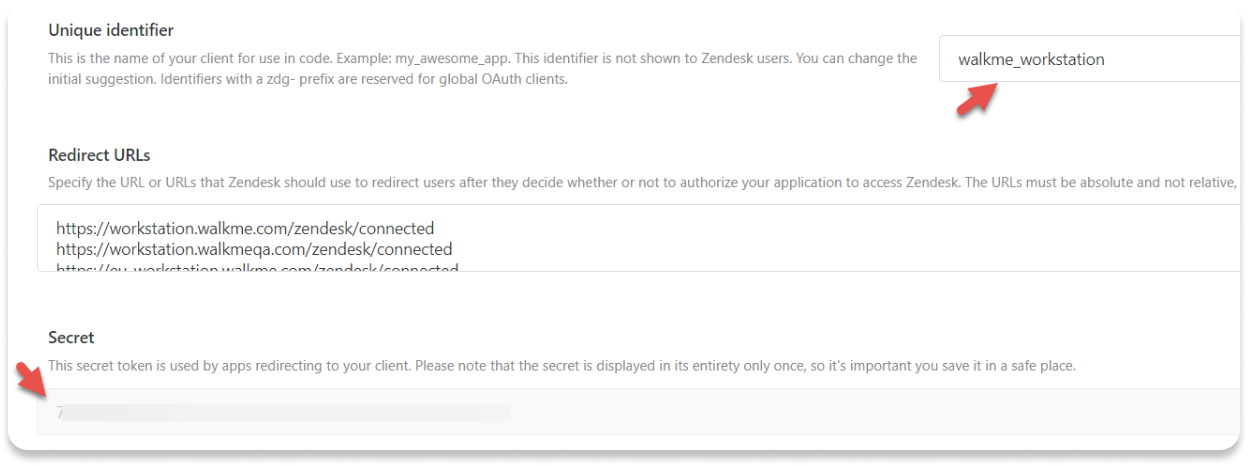
Paso 2: Conéctate a la Consola de WalkMe
- Ve a la página Integraciones del menú en la consola de WalkMe: https://console.walkme.com/menu/integrations
- Busca Zendesk
- Haz clic en Configurar
- Rellena el formulario
- Subdominios: el dominio del entorno de Zendesk. Por ejemplo, si la URL de Zendesk es https://walkme.zendesk.com/ , el dominio es "walkme".
- ID del cliente OAuth: el identificador único copiado anteriormente.
- ID secreto de OAuth: la clave secreta copiada anteriormente.
- (Opcional) Introduce el ID de conversación de ActionBot en el campo ID de conversación de ActionBot de Nuevo ticket para activar el botón Nuevo ticket
¿Cómo obtengo mi ID de conversación?
1. Navega hasta la página de conversaciones de ActionBot en la consola de WalkMe2. Pasa el cursor sobre la conversación deseada
3. Haz clic en el icono Editar entre las selecciones de botones de acción.
4. Serás redirigido al generador de ActionBot y, desde allí, verás el ID de conversación.
5. Copia el ID de conversación.
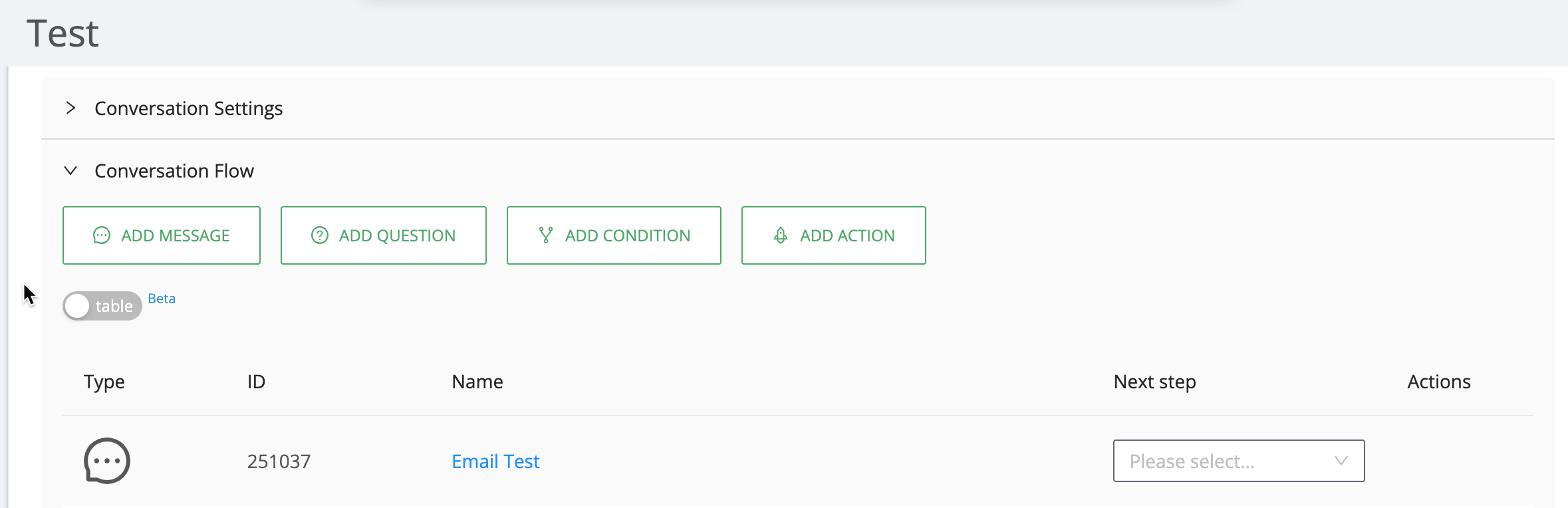
Nota
El botón solo se mostrará si se introduce un valor en el campo ID de conversación. De forma predeterminada, si no se introduce ningún valor, el botón no se mostrará.
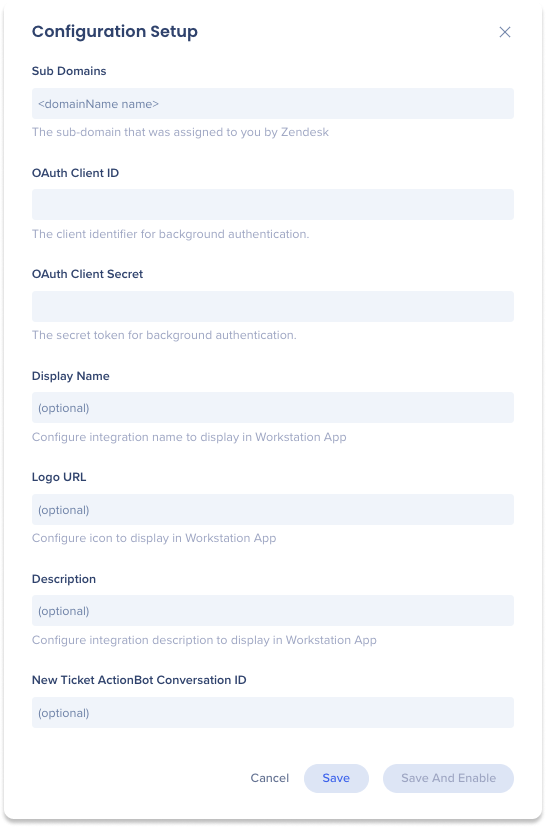
Consulta las otras integraciones disponibles para el menú
Notas técnicas